
L'éditeur php Yuzai vous présentera aujourd'hui comment désactiver l'icône du Centre de sécurité Win10. L'icône Win10 Security Center est un outil de rappel de sécurité fourni par le système pour rappeler aux utilisateurs l'état de sécurité du système. Cependant, pour certains utilisateurs, cette icône peut paraître un peu gênante. Si vous souhaitez également désactiver cette icône, vous pouvez suivre les étapes ci-dessous. Tout d'abord, cliquez sur l'icône "^" dans le coin inférieur droit de la barre des tâches pour développer le menu des icônes masquées. Ensuite, recherchez l'icône du Centre de sécurité et cliquez dessus avec le bouton droit. Dans le menu contextuel, sélectionnez « Désactiver les icônes de notification ». De cette façon, l'icône du Centre de sécurité disparaîtra de la barre des tâches. Si vous devez l'ouvrir à nouveau plus tard, suivez simplement les mêmes étapes. J'espère que le contenu ci-dessus vous sera utile !
1. Tout d'abord, cliquez sur l'icône du Centre d'action dans la barre des tâches, puis sélectionnez pour accéder à l'interface "Paramètres".
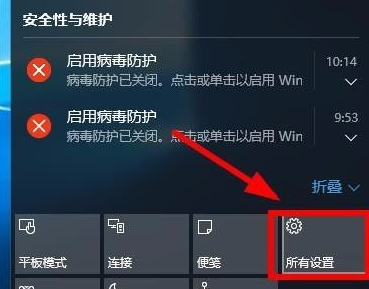
2. Dans la page "Paramètres", cliquez sur l'option "Système".
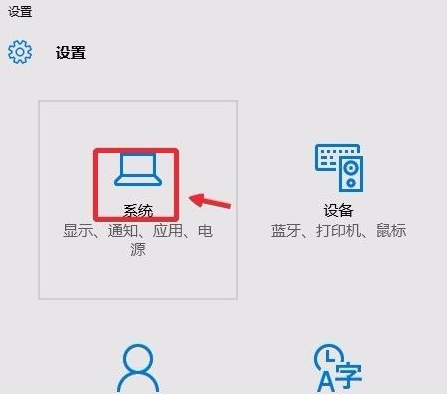
3. Dans « Notifications et actions », sélectionnez « Activer ou désactiver les icônes du système ».
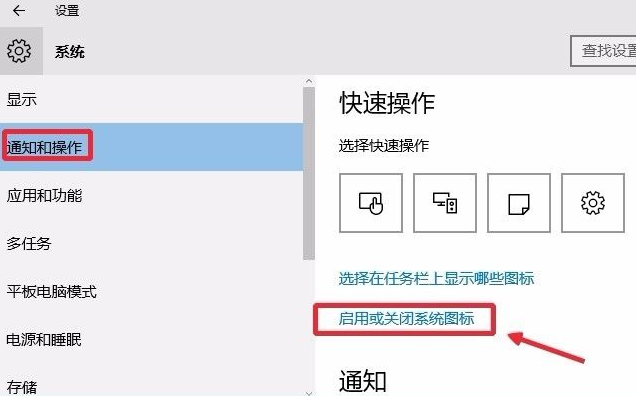
4. Recherchez et sélectionnez « Centre d'action » et éteignez son interrupteur d'alimentation.
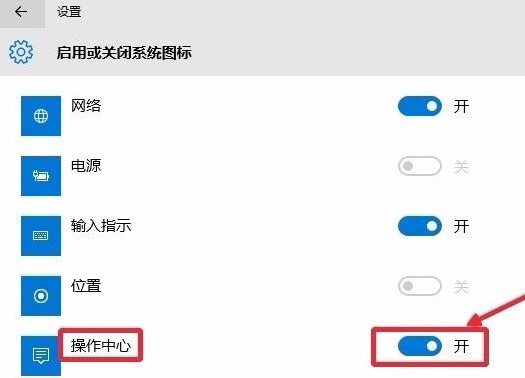
5. De plus, vous pouvez également fermer le Centre d'action via la stratégie de groupe du logiciel système. Appuyez sur les touches Win+R pour lancer la boîte de dialogue « Exécuter » et entrez « gpedit.msc » pour ouvrir l'éditeur de stratégie de groupe.
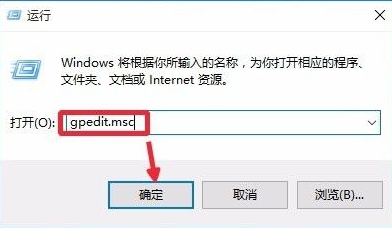
6. Basculez vers "Configuration client-Modèles d'administration-Barre de menu et icônes de la barre des tâches" et cliquez sur l'option "Supprimer les notifications et le centre d'action" sur la droite pour opérer.
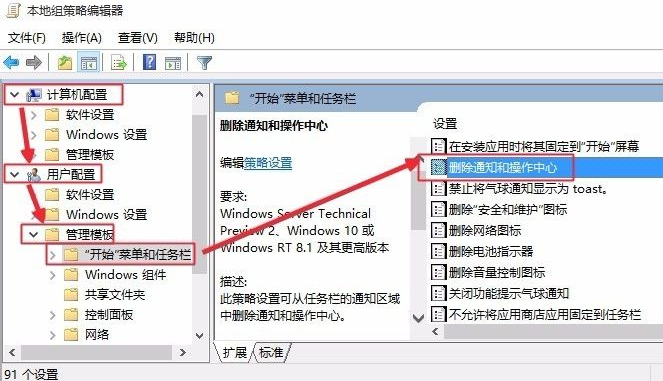
Ce qui précède est le contenu détaillé de. pour plus d'informations, suivez d'autres articles connexes sur le site Web de PHP en chinois!
 Le commutateur Bluetooth Win10 est manquant
Le commutateur Bluetooth Win10 est manquant
 Pourquoi toutes les icônes dans le coin inférieur droit de Win10 apparaissent-elles ?
Pourquoi toutes les icônes dans le coin inférieur droit de Win10 apparaissent-elles ?
 La différence entre le sommeil et l'hibernation Win10
La différence entre le sommeil et l'hibernation Win10
 Win10 suspend les mises à jour
Win10 suspend les mises à jour
 Que faire si le commutateur Bluetooth est manquant dans Windows 10
Que faire si le commutateur Bluetooth est manquant dans Windows 10
 win10 se connecte à une imprimante partagée
win10 se connecte à une imprimante partagée
 Nettoyer les fichiers indésirables dans Win10
Nettoyer les fichiers indésirables dans Win10
 Comment partager une imprimante dans Win10
Comment partager une imprimante dans Win10